Memangnya bisa mengganti tampilan DM Instagram? Tentu saja bisa, apalagi pada fitur terbaru IG sekarang kalian bisa melakukannya dengan mudah.
Instagram terus berupaya menghadirkan fitur yang memanjakan penggunanya. Belum lama ini, Instagram kembali merilis fitur untuk mengubah tema di DM. Pembaruan ini masih belum banyak diketahui oleh Instagram user, begitu pula dengan cara mengubah tampilan DM Instagram.
Karena belum begitu familier, artikel ini akan memperkenalkan kepada Anda mengenai fitur tema DM tersebut. Selain itu juga akan ada tutorial untuk mengubah tema DM di Instagram supaya Anda tidak bosan dengan tampilan yang itu-itu saja.
20+ Tema DM Instagram Terbaru
Pada 2019, Instagram mengubah warna tampilan aplikasi secara keseluruhan untuk pertama kalinya. Kala itu, Instagram menambahkan dark mode untuk mengubah tampilan menjadi serba hitam dan gelap dari yang sebelumnya bernuansa putih.
Di awal kemunculannya pun tema tersebut hanya bisa otomatis menyesuaikan tema tampilan handphone. Berbeda dengan saat ini yang sudah bisa diatur secara manual.
Di bulan Oktober ini, Instagram kembali memberikan update terkait dengan tampilan, khususnya di tab Direct Message.
Tema yang disediakan ada 22 jenis yaitu:
- Default
- Halloween
- Berry
- Candy
- Unicorn
- Tropical
- Maple
- Sushi
- Rocket
- Citrus
- Lollipop
- Shadow
- Rose
- Lavender
- Tulip
- Classic
- Apple
- Peach
- Honey
- Kiwi
- Ocean
- Grape
Tema Halloween diprediksi akan menghilang setelah hari perayaan ini berakhir. Setelah itu akan digantikan dengan tema Christmas di bulan Desember hingga awal tahun. Sementara itu, 21 tema lainnya diperkirakan akan tetap ada dalam jangka waktu yang lama.
Apa yang berubah ketika Anda menerapkan tema tersebut? Hal pertama yang berubah adalah bubble chat. Warnanya akan berganti mengikuti tema yang Anda pilih. Bagian kedua yang mengalami perubahan warna adalah ikon kamera yang ada di sisi kiri kolom teks.
Sementara background chat akan tetap berwarna hitam atau putih sesuai tema aplikasi secara umum. Khusus untuk tema Halloween, Anda bisa melihat gambar jaring laba-laba di bagian background.
Cara Mengubah Tampilan DM Instagram
Ada banyak sekali pilihan tema DM yang menarik, bukan? Nah, sekarang Anda juga perlu mengetahui cara untuk mengubah tampilan DM Instagram. Yuk, ikuti tutorial berikut ini.
1. Update Aplikasi
Fitur mengubah tampilan DM ada pada Instagram terbaru, oleh karena itu Anda perlu update aplikasi terlebih dahulu. Update dapat dilakukan melalui Google Playstore untuk pengguna Android. Sementara pengguna iOS dapat mengupdate aplikasi melalui Apple App Store.
Android (Playstore)
- Buka Google Playstore
- Klik garis 3 yang ada di sisi kiri layar
- Pilih menu My apps & games
- Cari aplikasi Instagram, kemudian klik tombol “Update”. Apabila Anda tidak dapat menemukan aplikasi tersebut, artinya sudah diperbarui.
- Tunggu sampai prosesnya rampung dan aplikasi dapat dipakai lagi.
iOS (App Store)
- Buka App Store
- Perhatikan bagian bawah layar, lalu klik pada “Today”
- Klik pada ikon profil
- Scroll ke bagian bawah untuk melihat aplikasi yang belum diupdate. Update Instagram bila ada pilihannya.
2. Ubah Tampilan DM
- Buka aplikasi Instagram dengan mengetuk ikon aplikasi di menu atau homescreen.
- Klik pada menu DM di kanan atas.
- Pilih salah satu pesan dari teman yang ingin diubah tampilannya.
- Klik ikon info (i) yang ada di atas layar.
- Pilih menu “Theme”.
- Klik pada salah satu tema yang Anda sukai.
- Kembali lagi ke layar DM, Anda akan menyaksikan bahwa warna bubble chat kini sudah berubah.
Cobain juga: 10 Aplikasi Like Instagram Terbaik
Cara mengubah tampilan DM Instagram di atas dinilai cukup merepotkan karena pengguna harus mengubah satu per satu chat. Namun tak menutup kemungkinan Instagram akan melakukan pembaruan lagi untuk memberikan user experience yang lebih baik.
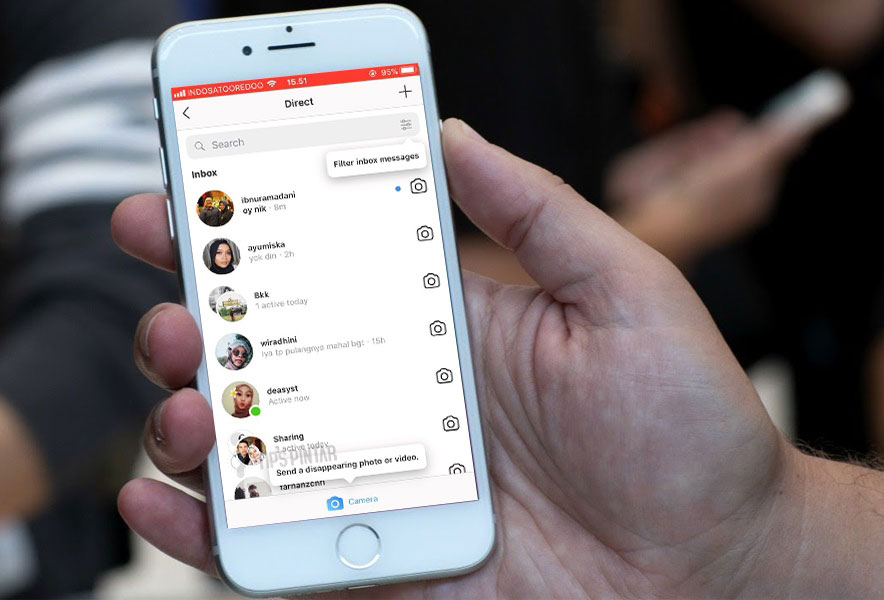




Leave a Reply